ご高齢の方や視力の弱い方、目の疲れやすい方にも快適にウェブサイトをご利用いただけるよう、ページの文字情報を音声で提供する機能です。
専用のプラグイン、アプリケーションは一切不要、無料でご利用いただけます。
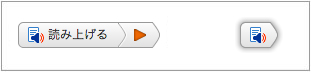
ページ内に表示された左図のボタンまたはスピーカーアイコンをクリックすると、自動的に読み上げが開始されます。
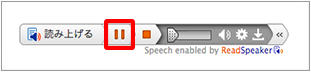
読み上げを一時停止する場合は「一時停止」ボタンをクリックします。再生ボタンをクリックすると停止した箇所から読み上げを再開します。
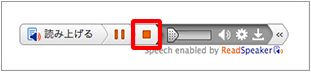
読み上げを停止する場合は「停止」ボタンをクリックします。再生ボタンをクリックすると文章を初めから読み上げ直します。
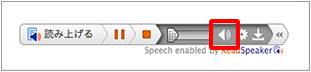
読み上げの音量を変更したい場合は「音量」アイコンをクリックすることで4段階の音量調整が可能です。
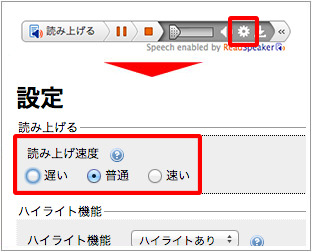
読み上げのスピードを変更したい場合は「設定」リンクをクリックすることで表示されるメニューからお好みの読み上げ速度をお選びください。
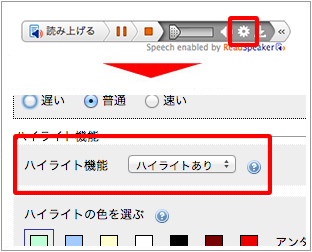
読み上げを行っている箇所をハイライト表示したい場合は「設定」リンクをクリックすることで表示されるメニューにある「ハイライト機能」を<ハイライトあり>に変更してください。
※ハイライト機能は<テキスト文字>のみに有効となります。
画像文字やイラスト内の文字、ページ全体が画像で構成されている場合などは読み上げは行いますがハイライト表示はされません。
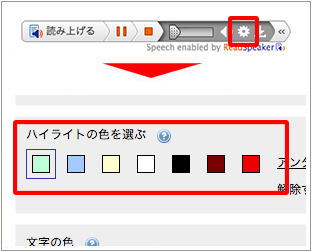
ハイライト表示の背景色を変更したい場合は「設定」リンクをクリックすることで表示されるメニューにある「ハイライトの色を選ぶ」で色を選択してください。
色ではなく「アンダーライン」を選択することもできます。
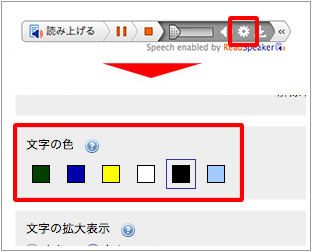
ハイライト表示の文字色を変更したい場合は「設定」リンクをクリックすることで表示されるメニューにある「文字の色」で色を選択してください。
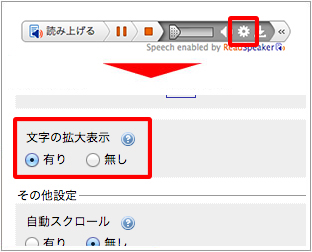
読み上げる文章をページ下部にハイライトしながら拡大文字で表示できます。
「設定」リンクをクリックすることで表示されるメニューにある「文字の拡大表示」を<有り>に変更してください。
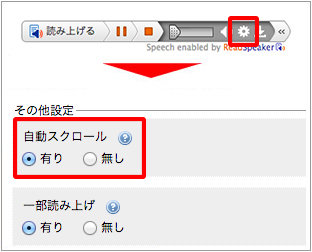
ページの自動スクロールの切り替え設定ができます。
ページ画面が読み上げ箇所とハイライトに沿って、自動的に下方へスクロールします。
「設定」リンクをクリックすることで表示されるメニューにある「自動スクロール」を<有り>に変更してください。
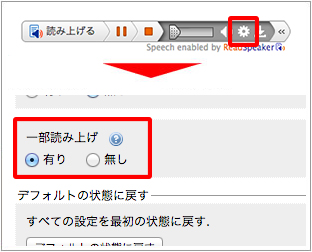
ページ内の一部の文章を読み上げたい場合は対象範囲の文章をマウスで選択すると表示されるスピーカーアイコンをクリックしてください。
読み上げたい部分を範囲選択して、アイコンをクリックしてください。

クリックすると再生メニューが展開され、読み上げが開始されます。

※範囲選択してもスピーカーアイコンが表示されない場合は「設定」リンクをクリックすることで表示されるメニューにある「一部読み上げ」を<有り>に変更してください。
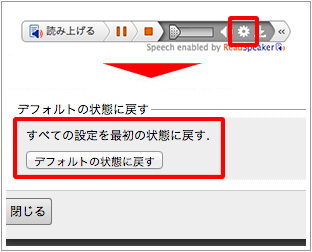
すべての設定を最初の状態に戻す事ができます。
「設定」リンクをクリックすることで表示されるメニューにある「デフォルトの状態に戻す」の<デフォルトの状態に戻す>をクリックしてください。
![]()